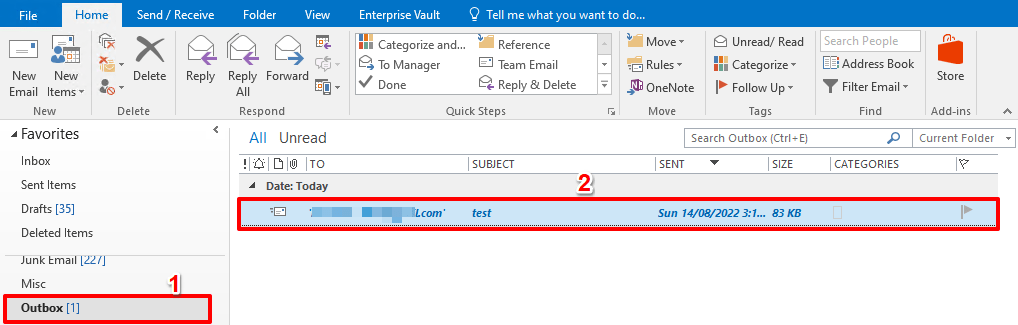Partajarea contactelor este mai ușor decât credeai
- Puteți partaja contactele Outlook cu alte persoane, chiar și pe un cont Exchange Server, atunci când organizația este permisă.
- Acest ghid evidențiază toate modalitățile prin care puteți partaja un grup de contacte de contact în Outlook 365.

Outlook rămâne unul dintre cele mai populare servicii de webmail, găzduind o gamă largă de funcții suplimentare. Având în vedere dependența excesivă de el pentru sarcinile de zi cu zi, este imperativ să știți cum să folosiți unele dintre acestea. Și astăzi, vom explora toate modalitățile de a partaja un grup de contacte în Outlook.
Cunoscut anterior ca a Lista de distributie, folderul sau grupul de contacte este folosit pentru a trimite un e-mail către mai multe persoane simultan. Și când partajați lista de contacte cu alții, și ei pot trimite e-mailuri la același set de adrese de e-mail. Deci, să aflăm cum puteți partaja grupul de contacte Outlook.
1. Tragere și plasare
- Deschis Outlook, du-te la Acasă meniu și faceți clic pe Email nou.

- Du-te la oameni fila, selectați grupul de contacte pe care doriți să îl redirecționați, apoi trageți și plasați-l în secțiunea de subiect a ferestrei mesajului de e-mail.
- Completați diferitele detalii, dacă este necesar, și trimiteți e-mailul.
- Dacă vă confruntați cu probleme cu funcționalitatea de glisare și plasare, ați putea utilizați Snap Layouts pentru a deschide unul lângă altul atât folderul de contacte, cât și mesajul de e-mail.

2. Utilizați funcționalitatea Redirecționare
- Deschis Outlook, mergi la oameni din panoul de navigare și localizați grupul de contacte pe care doriți să-l partajați.

- Faceți clic dreapta pe lista de distribuție dorită, treceți cursorul peste Înainte de contact, și selectați Ca contact Outlook din meniul contextual.

- Introduceți adresa de e-mail a destinatarului, includeți un subiect sau adăugați un corp de mesaj dacă este necesar și faceți clic pe Trimite buton.

O modalitate ușoară de a partaja contacte individuale sau întreaga agendă de adrese este să utilizați Redirecţiona funcţionalitate. Puteți partaja grupurile doar ca contact Outlook, în timp ce pentru contactele personale, există și opțiunea de a le redirecționa ca Carte de vizită.
- În Outlook, du-te la oameni din stânga și faceți dublu clic pe grupul de contacte pe care doriți să-l partajați.
- Click pe Grupul înainte, și selectați oricare În format Internet (vCard) sau Ca contact Outlook din meniu. În formatul Internet, este partajat ca a fișier text (.txt), în timp ce pentru contactul Outlook, formatul este articol Outlook.

- După ce ați terminat, completați celelalte detalii, inclusiv adresa de e-mail a destinatarului, un subiect și corpul mesajului (dacă este necesar), apoi faceți clic pe Trimite.
- Cum să raportați e-mailurile de phishing în Outlook
- Cum să schimbați rapid browserul implicit în Outlook
- Outlook clasic va ajunge la sfârșitul vieții în 2025, cel mai probabil
- Cum să vă migrați e-mailurile de la Hotmail la Outlook
- Deschis Outlook, apasă pe Acasă meniul din stânga sus, apoi selectați Email nou.
- Du-te la Introduce meniu și faceți clic pe Element Outlook.

- Alege Contacte sub Fișier de date Outlook, apoi selectați lista de distribuție pe care doriți să o partajați și faceți clic Bine.

- Completați celelalte detalii vitale și trimiteți e-mailul cu lista de contacte.
Pentru cei care se întreabă cum să redirecționeze un grup de contacte în Outlook, puteți partaja întreaga listă de distribuție dintr-o singură mișcare într-un e-mail. Doar încărcați contactele și sunteți gata! În plus, puteți partaja oricând un singur contact ca atașament de e-mail.
- Configurare greșită locală: Adesea, setările configurate greșit la capătul utilizatorului declanșează probleme atunci când partajați un grup de contacte în Outlook.
- Lipsesc permisiuni pentru foldere: Uneori, nu putem partaja date în Outlook din cauza absenței permisiunilor critice.
- Profil de utilizator corupt: Când profilul este corupt, vă confruntați cu probleme de lucru cu clientul de e-mail. O soluție ușoară este să reconstruiți profilul Outlook.
- Probleme cu instalarea Outlook: Câțiva utilizatori au raportat probleme cu instalarea aplicației ca fiind cauza principală. Simpla reinstalare a Outlook face trucul!
- Politici stabilite de administrator: Dacă nu puteți partaja lucruri în Outlook, verificați cu administratorul de sistem, deoarece este posibil să aibă politici configurate pentru a restricționa această acțiune.
Pentru a rezuma, puteți partaja o listă de distribuție în Outlook cu colegii în cel mai scurt timp. Și dacă tu ești cel care primește, este la fel de simplu descărcați contactele Outlook. Pe langa asta poti si tu exportați lista de distribuție Outlook în Gmail dacă îl preferați pe acesta din urmă pentru partajare.
Printre multitudinea de funcții, vă recomandăm adăugarea unei căsuțe de intrare partajate în Outlook deoarece va spori productivitatea echipei.
Pentru orice întrebări sau pentru a partaja metoda preferată de a partaja grupul de contact Outlook cu noi, trimiteți un comentariu mai jos.